3 Formas de Cargar un PDF Online en Mac
• Filed to: Consejos de PDF • Proven solutions
Cargar archivos PDF es una tarea muy común, es por eso que es bastante común que una persona haga la siguiente pregunta: ¿Dónde puedo cargar mi archivo PDF de forma gratuita? Desafortunadamente, los archivos PDF pueden llegar a pesar mucho y no siempre es fácil enviarlos a otra persona. Por ejemplo, cargar un archivo PDF a un correo electrónico puede ser gratuito, pero la mayoría de los servicios de correo electrónico tienen un límite de tamaño de archivo que no te permitirá completar la carga. Afortunadamente, con el servicio web adecuado, cualquier usuario de internet (sin importar su inexperiencia) puede cargar archivos PDF online con facilidad.
- Método 1. Cargar un PDF Directamente a Dropbox, Google Drive y Evernote
- Método 2. Cargar un PDF Online con Google Drive
- Método 3. Cargar un PDF a una Web de Hosting
Método 1. Cargar un PDF Directamente a Dropbox, Google Drive y Evernote
PDFelement Pro - La Mejor Herramienta para Compartir PDF
PDFelement Pro es potente para crear, editar, convertir, comprimir y compartir archivos PDF. Con este software todo en uno, puedes editar y anotar archivos PDF como desees, crear y convertir archivos PDF y otros formatos de archivos populares. Además, puedes cargar y compartir directamente tu PDF editado por correo electrónico o Dropbox desde la aplicación.
Por Qué Elegir Este Editor PDF:
- Carga un PDF directamente a Dropbox, Google Drive, Evernote y correo electrónico.
- Edita archivos PDF y añade anotaciones, marcas y comentarios al PDF.
- Convierte y crea archivos PDF a y desde muchos formatos.
- Completa formularios PDF y crea un formulario PDF a partir de plantillas.
- Convierte PDF, añade marcas de agua y extrae datos en lote.
- Realiza OCR a un PDF para editar y convertir archivos PDF escaneados.
Guía Paso a Paso para Cargar Arhivos PDF Online
Paso 1. Carga el PDF al Editor
Abre el software y haz clic en el botón "Abrir Archivo" para importar tu PDF al programa desde el ordenador local. Una vez que el archivo esté completamente cargado, puedes editarlo o anotarlo si es necesario.

Paso 2. Edita tu PDF antes de Cargarlo
Por lo general, antes de cargar el PDF a internet, debes realizar algunas modificaciones a tus archivos PDF. PDFelement Pro para Mac es una buena opción para editar PDF, permitiéndote editar archivos PDF en Mac, incluido recortar PDF Mac, rotar PDF Mac,añadir marcas de agua PDF on Mac, y más.

Paso 3. Sube un PDF a Dropbox
Para hacerlo, ves al menú "Archivo" en la barra de encabezado superior y luego selecciona "Dropbox" desde el submenú. Luego carga tu PDF siguiendo las instrucciones en pantalla.
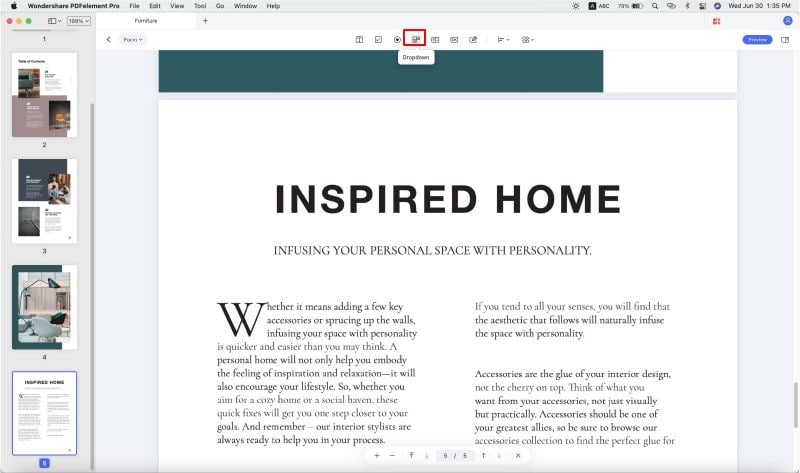
Método 2. Cómo Cargar un PDF en Google Drive
Si tienes una cuenta de Gmail, puedes usar Google Drive para cargar tu archivo PDF. Para una persona que va mal de tiempo o que no es muy buena para descubrir cómo cargar cosas en internet, esta será probablemente su mejor opción. Cargar un archivo PDF en Google Drive es una tarea fácil que cualquiera puede realizar.
- Una vez que inicies sesión en tu cuenta de Google, podrás hacer clic en "Drive" en la barra de navegación, en la parte superior de la página de Google.
- Cuando hagas clic en el botón Cargar, aparecerá una ventana que te preguntará si deseas cargar un archivo o una carpeta. Puedes navegar a través de los archivos de tu ordenador y encontrar el PDF que deseas cargar a internet.
- Una vez hecho, el archivo se cargará en tu unidad. Luego, solo tienes que ajustar la configuración de uso compartido para que cualquiera que te proporcione el enlace vea el archivo PDF.
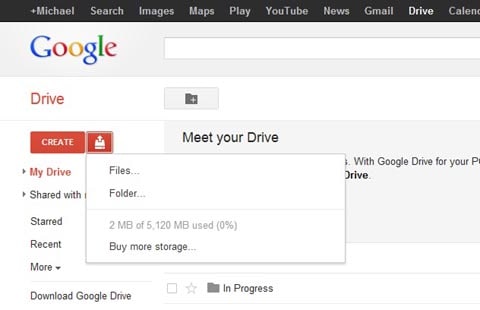
Método 3. Cargar un PDF a una Web de Hosting
El tercer método para cargar tus archivos PDF online es usar una web de hosting para cargar tu archivo PDF. Si no tienes tu propia web, hay toneladas de sitios web gratuitos que te permitirán cargar archivos PDF de forma gratuita. Típicamente, la trampa es que tienes que crear una cuenta con el sitio web. Una vez que crees una cuenta, puede ser extremadamente fácil cargar un archivo PDF de forma gratuita.




Florencia Arias
staff Editor